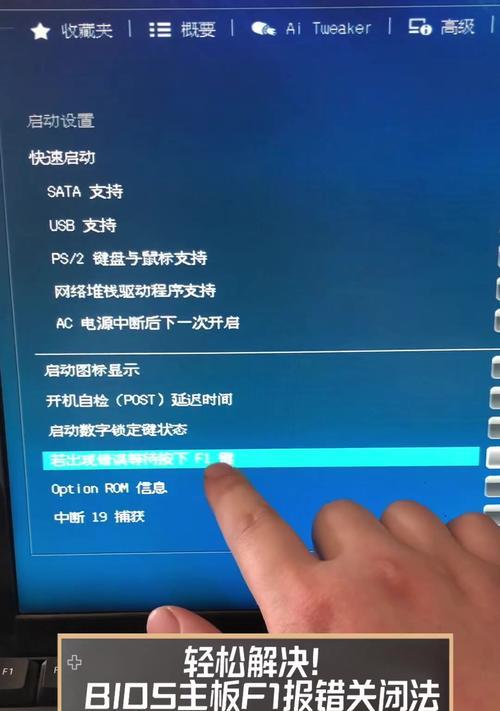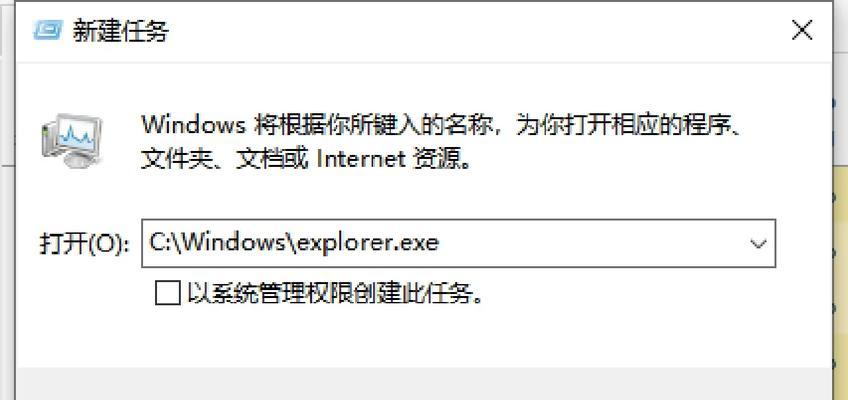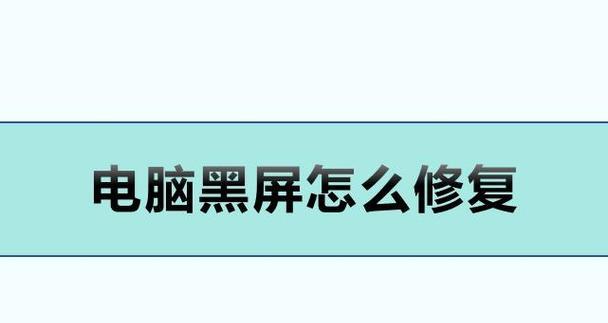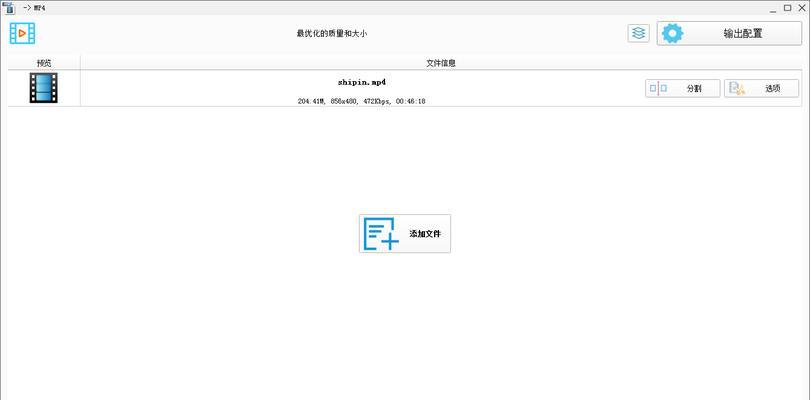电脑黑屏是一种常见的故障现象,可能由硬件或软件问题引起。在使用电脑时遇到黑屏问题会让人焦虑不安,因此了解并掌握一些解决方法是非常重要的。
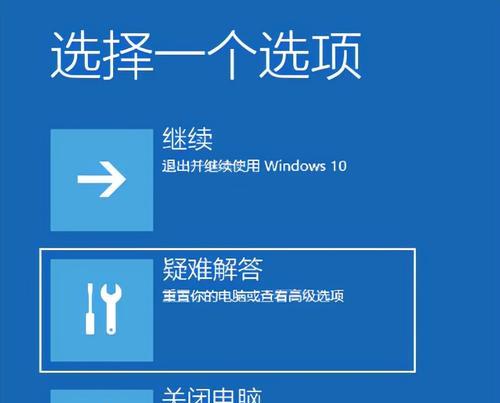
1.确认是否连接良好:检查电脑的所有连接线,包括电源、显示器、键盘、鼠标等,确保它们都牢固连接。有时候黑屏问题可能是由于松动或断开的连接线导致的。
2.检查电源问题:查看电源适配器是否正常工作,插头是否松动。有时候电源问题会导致电脑黑屏。
3.检查显示器:确认显示器是否工作正常,可以尝试将显示器连接到其他电脑上看是否能正常显示。如果显示器没有问题,那么黑屏问题可能出现在电脑本身。
4.强制重启电脑:按住电源按钮长按几秒钟,将电脑强制关机,然后再重新启动。有时候一些临时性的问题会通过重启解决。
5.进入安全模式:在电脑启动时按下F8键,选择进入安全模式。如果电脑在安全模式下能够正常运行,那么有可能是一些软件或驱动程序导致黑屏问题。
6.更新驱动程序:进入安全模式后,尝试更新电脑的显卡驱动程序。有时候旧的驱动程序会导致兼容性问题,从而引发黑屏。
7.检查病毒感染:使用杀毒软件对电脑进行全盘扫描,查杀潜在的病毒或恶意软件。某些病毒可能会导致电脑黑屏。
8.清理内存:打开任务管理器,结束掉一些不必要的进程和应用程序,释放内存。过多的进程可能会导致电脑响应缓慢或出现黑屏。
9.修复系统文件:在命令提示符下输入sfc/scannow命令,系统会自动检测并修复一些损坏的系统文件。有时候损坏的系统文件也会导致电脑黑屏。
10.清理系统垃圾文件:使用系统自带的磁盘清理工具,清理电脑中的临时文件、缓存文件等垃圾文件。过多的垃圾文件可能会影响电脑的正常运行。
11.检查硬件故障:如果以上方法都不能解决问题,有可能是电脑硬件出现了故障。可以联系专业技术人员进行更深入的检修。
12.注意系统更新:及时更新电脑操作系统和其他重要的软件。一些系统更新可能包含了修复黑屏问题的补丁。
13.避免过度使用电脑:长时间高强度使用电脑可能会导致硬件老化或过热,进而引发黑屏问题。
14.注意安装软件来源:下载和安装软件时要注意来源的可靠性,避免安装来路不明的软件,以免引发黑屏或其他安全问题。
15.寻求专业帮助:如果以上方法都没有解决电脑黑屏问题,建议寻求专业的电脑维修服务,确保问题得到妥善解决。
电脑黑屏问题可能由多种原因引起,但通过一些简单的方法和注意事项,我们可以尝试自行解决。如果问题依然存在,就需要寻求专业帮助。维护电脑的健康和避免一些不必要的故障,对于我们的日常使用非常重要。
教你轻松应对电脑黑屏困扰
随着电脑在我们生活中的普及,不可避免地会遇到一些电脑故障。电脑黑屏问题是最常见的一种。当我们使用电脑时,突然出现了黑屏现象,我们往往感到困惑和无措。本文将为大家介绍一些常见的电脑黑屏问题解决方法,帮助大家应对这个困扰。
检查电源是否正常连接
检查电脑的电源是否正常连接。确保电源线插头与电源插座紧密连接,并且电源线没有损坏。如果发现插头松动或者线材破损,可以尝试重新插拔插头或更换新的电源线。
检查显示器连接是否稳固
检查电脑与显示器之间的连接是否稳固。确保显示器的数据线和电源线都与电脑正确连接。可以尝试重新插拔数据线和电源线,并确保插头与插槽紧密贴合。
排除外设问题
有时候,电脑黑屏可能是由于外设故障引起的。可以尝试断开所有外接设备,如鼠标、键盘、摄像头等,并重新启动电脑。如果电脑正常启动且显示屏恢复正常,那么问题很可能是由其中某个外接设备引起的。
检查内存条是否松动
内存条松动也是导致电脑黑屏的常见原因之一。可以尝试将电脑关闭,打开机箱,检查内存条是否插入正确并且牢固。如果发现内存条松动或者灰尘过多,可以用橡皮擦轻轻擦拭金手指部分,并重新插入内存条。
清理电脑内部灰尘
长期使用电脑会导致内部灰尘积累,进而影响电脑正常运行。可以使用专业的电脑清洁工具或者吹气罐清理电脑内部的灰尘。注意在清理之前,务必断开电源并放置在稳定的平面上。
更新显卡驱动程序
有时候,电脑黑屏可能是由于显卡驱动程序过旧或损坏引起的。可以尝试更新显卡驱动程序到最新版本,以修复潜在的问题。可以通过访问显卡官方网站或使用驱动更新软件来完成驱动程序的更新。
检查硬盘是否故障
硬盘故障也会导致电脑黑屏。可以尝试使用硬盘检测工具进行检测,查看硬盘是否存在问题。如果硬盘损坏,可能需要更换新的硬盘并重新安装操作系统。
修复操作系统错误
某些操作系统错误也会导致电脑黑屏。可以尝试使用系统恢复工具或重装操作系统来修复这些错误。在进行系统恢复或重装前,务必备份重要数据,以免数据丢失。
检查电脑硬件是否损坏
在排除以上问题后,如果电脑仍然黑屏,可能是由于硬件损坏引起的。可以尝试将电脑带到专业的维修中心进行检测和修复。
重新安装BIOS
BIOS是电脑的基本输入输出系统,如果BIOS损坏或设置错误,也会导致电脑黑屏。可以尝试重新安装BIOS来恢复电脑正常运行。这个操作需要小心谨慎,并确保你了解相关的操作步骤和风险。
修复损坏的操作系统文件
损坏的操作系统文件也会导致电脑黑屏。可以尝试使用操作系统安装光盘或U盘进行修复。进入修复模式后,选择修复操作系统文件选项,按照提示进行修复。
重置电脑的电源管理选项
某些电脑在电源管理选项上设置不当,也会导致电脑黑屏。可以尝试重置电源管理选项到默认设置,以解决此问题。可以在控制面板或BIOS中进行相关设置。
升级硬件配置
如果电脑黑屏问题无法解决,可能是由于硬件配置不足导致的。可以考虑升级一些硬件组件,如增加内存、更换显卡等,以提升电脑的性能和稳定性。
寻求专业技术支持
如果以上方法均无效,建议寻求专业的技术支持。可以联系电脑品牌厂商或专业的维修中心,让专业人员帮助诊断和解决问题。
电脑黑屏问题可能由多种原因引起,但是大部分问题都可以通过简单的操作来解决。首先检查电源和显示器连接,排除外设问题;然后清理内部灰尘,更新驱动程序;如果问题仍然存在,可以考虑硬件故障或操作系统错误。如果以上方法均无效,寻求专业技术支持是最好的解决方案。通过这些方法,我们可以轻松应对电脑黑屏问题,保证电脑的正常使用。